我们在调整字体样式、效果时,经常会只用到倾斜功能,AI软件中也有一个倾斜工具,这和文字倾斜功能不同,该工具主要是针对于图形。本期内容为大家分享AI倾斜工具怎么使图形变形?以下是详细内容。
一、AI倾斜工具在哪?
打开AI软件,在左侧工具栏中找到“比例缩放工具”图标,鼠标左键点击右下角的小三角形,接着会弹出一个窗口,在弹出的窗口中点击“倾斜工具”选项。
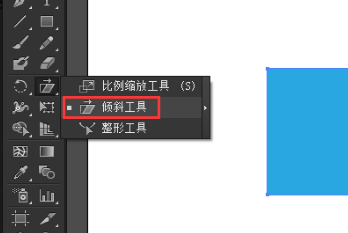
二、AI倾斜工具怎么是图形变形?
1、打开AI软件,点击“文件”>“新建”,新建空白文档;
2、点击左侧工具栏中的“矩形工具”,在画布中绘制一个矩形图案;
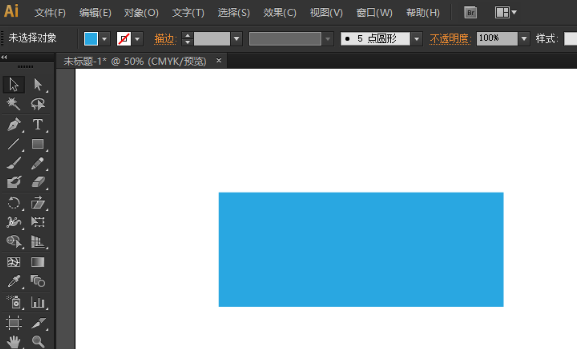
3、接着在工具栏点击“倾斜工具”,将旋转的锚点固定在矩形的中心位置;
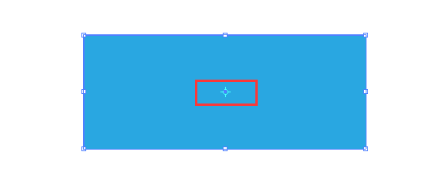
4、接着选中矩形的任意一个角,开始水平拖动矩形的角,矩形会跟随鼠标的移动发生倾斜;
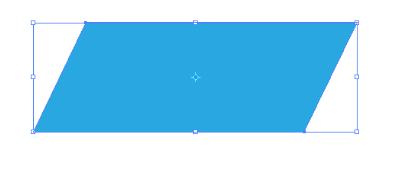
5、如果想要准确地倾斜角度,可以鼠标放在锚点上方,接着按住“Alt”键,单击鼠标左键,接着会弹出“倾斜”对话框,根据需求设置“倾斜角度”,设置完成后,点击“确定”按钮即可。
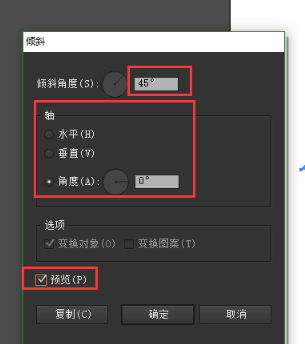
以上就是小编分享的“illustrator(AI)倾斜工具怎么使图形变形?AI怎么将矩形变成平行四边形?”相关内容。希望以上内容能对您有所帮助,小伙伴们我们下期再见哦~

